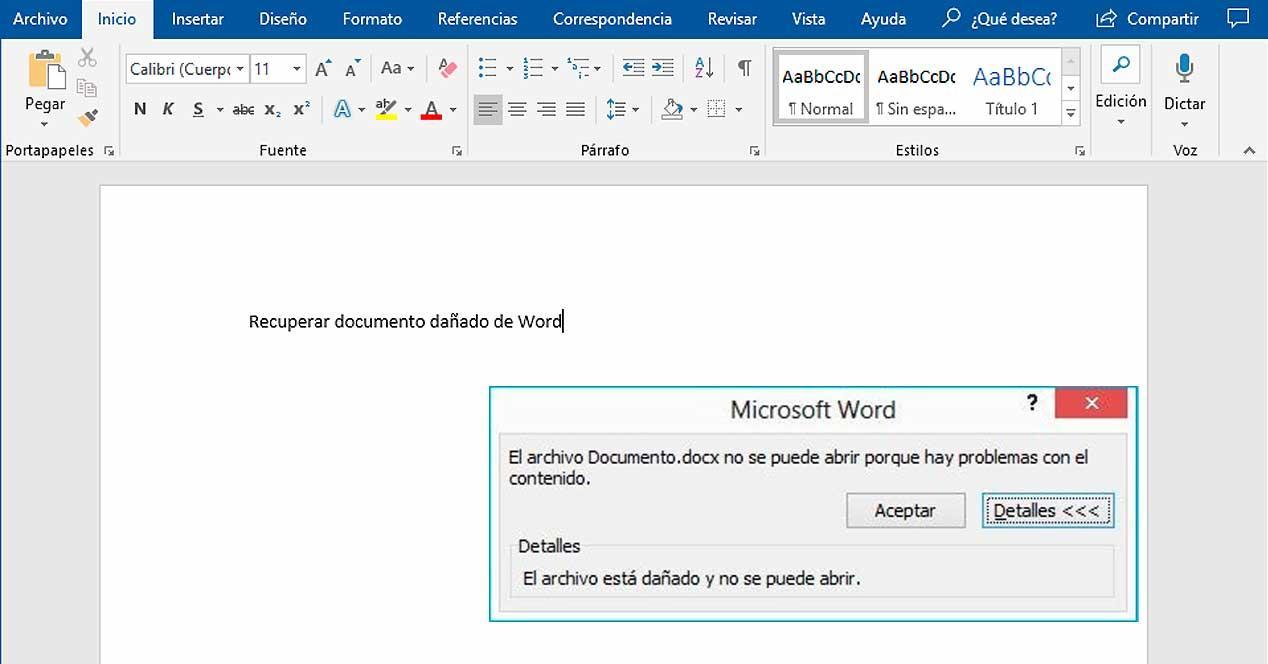- Soporta cintas LTO y múltiples formatos: EDB, PST, SQL/MySQL/Oracle, documentos, fotos y vídeo.
- Instalación sencilla y requisitos moderados; interfaz guiada y vista previa antes de recuperar.
- Funciones clave: particiones perdidas, BitLocker, arranque desde medio de rescate, imagen y clonación.
- Licencias Standard, Professional y Premium con opción de pago único o suscripción.
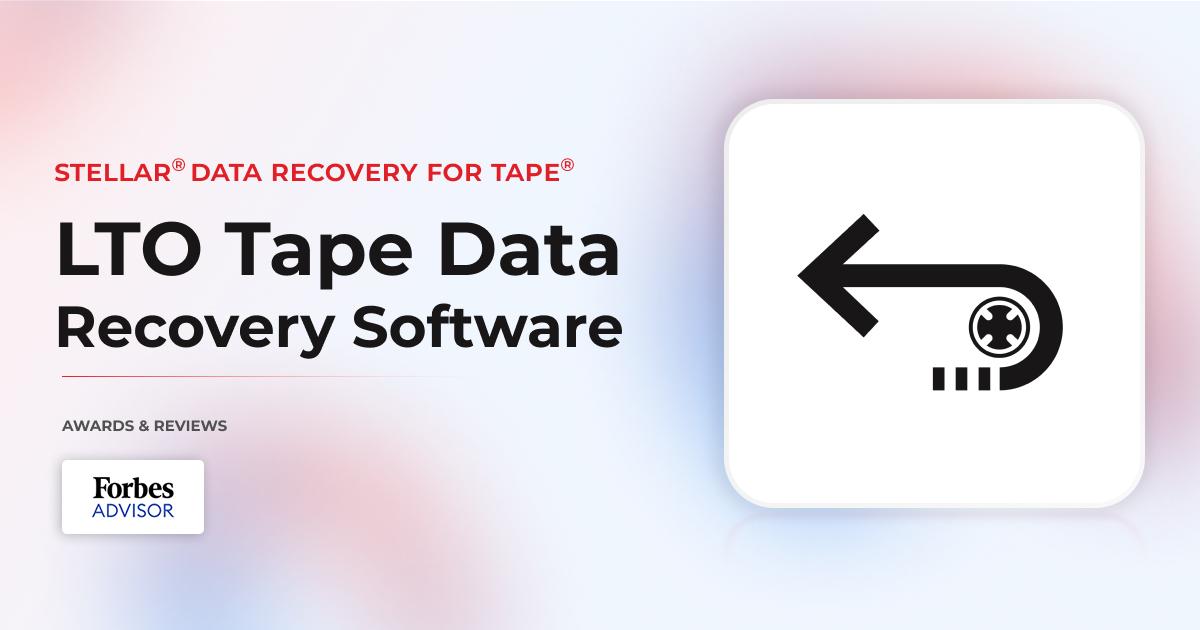
Cuando un cartucho de cinta LTO falla o una unidad se estropea, el susto es mayúsculo; por suerte existen herramientas como Stellar Data Recovery for Tape capaces de rescatar la información de estos soportes. En esta guía, te explico de forma clara cómo sacarle partido, y además integro la experiencia de uso con Stellar Data Recovery Professional para Windows, que es el entorno que muchos administradores utilizan a diario para recuperar datos en equipos de sobremesa y portátiles.
Encontrarás requisitos, instalación paso a paso, funciones clave, atajos útiles, una prueba práctica con resultados reales y las opciones de licencia y precios. Todo está escrito con un lenguaje directo y cercano, pero sin perder el rigor técnico, para que puedas decidir con criterio si estas soluciones encajan con lo que necesitas en tu organización o en tu equipo personal.
Qué es Stellar Data Recovery for Tape y para quién es
Stellar Data Recovery for Tape está pensado para restaurar datos almacenados en unidades de cinta, especialmente en cartuchos LTO utilizados en copias de seguridad y archivado a largo plazo. Su cometido es recuperar, de forma segura, conjuntos de archivos muy diversos que residían en esas cintas cuando un trabajo de restauración convencional falla o cuando el catálogo ya no está disponible.
El abanico de formatos que puede rescatar es amplísimo: bases de datos y buzones corporativos como EDB de Exchange, PST de Outlook y bases SQL/MySQL/Oracle, además de documentos de oficina y contabilidad (DOC, DOTX, XLS, XLT, XLB, PPT, PPS, POT, RTF), archivos web (HTML), ficheros de imagen y vídeo (JPG/PNG, MPG, MP4, MOV), e incluso tipos menos comunes como ACCDB o DBF. La idea es que, si estaba en la cinta, el software lo localice y reconstruya en la medida de lo posible.
Es importante distinguirlo del producto de escritorio Stellar Data Recovery Professional para Windows: el primero está orientado a cintas y flujos de backup, mientras que el segundo sirve para recuperar datos en discos duros, SSD y otros medios conectados al PC. Ambos se complementan: Tape se ocupa del soporte en cartuchos, y Professional cubre la recuperación en equipos y unidades habituales, además de aportar utilidades extra muy prácticas.
Requisitos y especificaciones técnicas
En la evaluación práctica se utilizó Stellar Data Recovery Professional para Windows, con los siguientes datos del software probado: versión 11.0.0.1, con licenciamiento de pago único o suscripción anual, y ediciones disponibles Professional, Premium, Technician y Toolkit. El abanico de idiomas es amplio (inglés, alemán, francés, italiano, español, japonés, coreano, portugués de Brasil e hindi), con fecha de lanzamiento en abril de 2023.
Los requisitos del sistema son asequibles: procesadores Intel x86/x64, 4 GB de RAM mínimos (8 GB recomendados), 250 MB de espacio para instalar y compatibilidad con Windows 11, 10, 8.1, 8 y 7 (Service Pack 1). No pide grandes alardes de hardware, por lo que se adapta bien a la mayoría de equipos de soporte, técnicos de campo y estaciones de administración de sistemas.
Descarga e instalación
La descarga se realiza desde la web oficial de Stellar, donde verás el botón de Descarga gratuita. Conviene tener claro que es un software de pago; la edición gratuita te deja analizar unidades y ver qué se puede recuperar, pero para guardar los datos necesitarás activar una licencia. Es una forma honesta de permitirte comprobar el potencial antes de pasar por caja.
El asistente de instalación es muy sencillo: eliges idioma, pulsas «Siguiente», aceptas el acuerdo, indicas la ruta de instalación y continúas. Todo el flujo está guiado y no tiene pérdida, de modo que en unos minutos tendrás el entorno listo incluso si no sueles instalar herramientas de recuperación a menudo.
Se puede personalizar el nombre de la carpeta del menú Inicio y decidir si quieres un acceso directo en el escritorio. Con otro «Siguiente» el instalador descarga componentes adicionales, y aquí aparece un detalle curioso: aunque la documentación habla de 250 MB de espacio, el instalador puede indicar en torno a 500 MB. No es algo relevante en la práctica, porque cualquier PC moderno cuenta con ese margen sin problemas.
Completado el proceso, puedes abrir la aplicación inmediatamente. No es un programa pesado, y eso se nota al iniciarlo y moverse por sus pantallas: los tiempos de carga son muy contenidos y la respuesta es fluida, algo clave cuando estás en plena tarea de rescate de información.
Funciones destacadas
La suite de escritorio, Stellar Data Recovery Professional, cubre los escenarios más habituales en estaciones y servidores ligeros. Entre sus pilares están la recuperación efectiva en discos duros y SSD, ya sean internos o externos, con soporte para multitud de dispositivos: pendrives, tarjetas SD, almacenamiento multimedia y más.
- Recuperación de datos en HDD y SSD, conectados por SATA, USB o NVMe.
- Amplia compatibilidad de dispositivos: unidades USB, tarjetas SD y otros medios extraíbles.
- Recuperación avanzada en discos ópticos: CD/DVD, HD DVD y Blu-ray.
- Compatibilidad con sistemas de archivos NTFS, exFAT y FAT.
Más allá de lo básico, incorpora funciones pensadas para escenarios complejos en los que la rapidez y la profundidad marcan la diferencia. A continuación, te detallo las capacidades que, en la práctica, resuelven más incidencias en el día a día.
Restauración de particiones perdidas
Cuando una partición desaparece, se corrompe o es formateada por error, la herramienta analiza la unidad para identificar los volúmenes afectados y permite recuperar sus archivos y carpetas (como en nuestro tutorial para reconstruir una partición NTFS dañada). Es posible seleccionar todo de una vez y lanzar la reconstitución en bloque, lo que ahorra tiempo en incidentes con múltiples directorios críticos.
Soporte completo para BitLocker
Si trabajas con discos cifrados en Windows, hay buenas noticias: el programa reconoce volúmenes protegidos con BitLocker y también imágenes de disco cifradas. Con la clave de recuperación, puedes realizar análisis profundos y recuperar datos perdidos sin necesidad de romper el cifrado, respetando así las políticas de seguridad de tu empresa.
Recuperación en equipos que no arrancan
En caso de arranque fallido o bloqueos graves, la aplicación permite crear un medio de rescate para copiar datos aunque el sistema operativo no inicie. Es útil frente a errores BSoD, corrupción del sector de arranque, fallos de disco, archivos de sistema dañados, daños en el sistema de archivos o infecciones de malware. Cuando todo parece perdido, esta opción te salva el pellejo.
Imagen de disco y clonación
Otra baza importante es la creación de imágenes de disco y la clonación sector a sector. La primera genera un snapshot para investigar sin maltratar la unidad original; la segunda replica de forma exacta un disco a otro. Son dos técnicas esenciales para conservar pruebas, acelerar procesos y reducir el riesgo de pérdida adicional durante una intervención.
Vista previa y organización de resultados
Tras el escaneo, los datos se organizan en una vista clara: Árbol de carpetas, Tipo de archivo y Lista de eliminados. Además, incorpora previsualización para comprobar la calidad antes de recuperar. Esta verificación previa evita rescates fallidos y te ayuda a priorizar lo que realmente importa en cada caso.
Interfaz y experiencia de uso
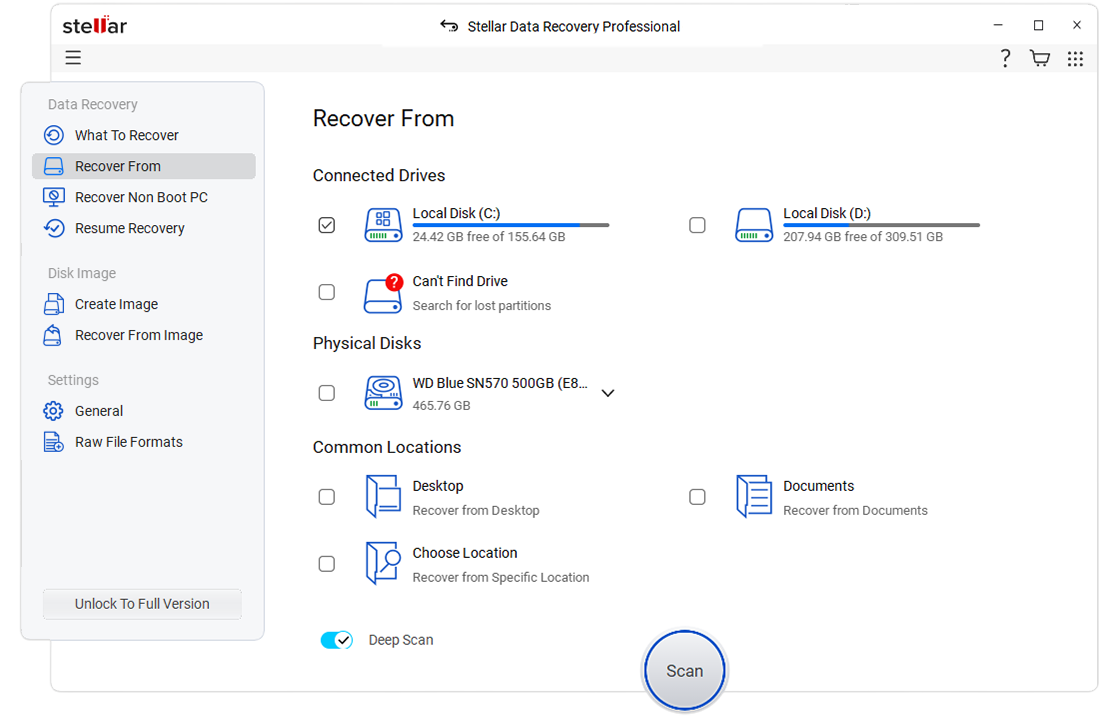
Pese a lo completo del conjunto, la interfaz se mantiene limpia y directa. Se nota que el objetivo es que cualquiera, incluso con poca experiencia, pueda iniciar la recuperación sin perderse en menús. Todo está donde esperarías y cada paso está guiado para minimizar errores.
La pantalla inicial se llama «Seleccione lo que hay que recuperar», y es un acierto: en vez de obligarte a navegar opciones técnicas, empiezas eligiendo qué tipos de contenido necesitas. Es abrir, seleccionar y buscar; la curva de aprendizaje es prácticamente nula.
En la parte superior hay menús para utilidades complementarias como la clonación de discos o el monitor de unidades. Aun con estas funciones avanzadas, la navegación sigue un flujo de asistente, de modo que los procesos complejos se vuelven mucho más asequibles para el usuario medio.
Proceso de recuperación paso a paso
El flujo típico comienza con la selección de categorías; en casos sencillos puedes complementar con herramientas como herramientas como Recuva. El software permite focalizar la búsqueda para reducir ruido y acortar tiempos. Estas son las opciones disponibles y para qué sirven en la práctica, una a una, con sus usos más frecuentes en un entorno real:
- Todos los archivos: un barrido general que intenta reconstruir cualquier elemento localizable.
- Documentos de Office: centra el tiro en ficheros de Word, Excel o PowerPoint.
- Carpetas: en lugar de archivos sueltos, prioriza directorios completos.
- Correos electrónicos: pensado para buzones almacenados localmente (p. ej., PST de Outlook).
- Fotos: cubre formatos habituales como JPG y PNG, entre otros.
- Sonido: se enfoca en audio tipo MP3, WMA y similares.
- Vídeo: recupera clips MPEG, MOV y varios formatos más.
Tras elegir, pulsas «Siguiente» y pasas a «Recuperar desde», que lista todas las ubicaciones accesibles desde el Explorador de Windows. Aquí puedes elegir particiones o carpetas concretas para afinar al máximo el alcance del análisis.
Hay un matiz importante: si seleccionas una carpeta concreta, no se muestra la opción de «Escaneo profundo». En cambio, si eliges una unidad completa, sí se habilita esa casilla, que conviene activar cuando sospechas borrados complejos o corrupción de metadatos.
Durante el análisis verás la barra de progreso y una ventana de previsualización en la parte superior, que puedes desactivar si prefieres ir al grano. Esta vista es útil para validar sobre la marcha que estás hallando justo lo que necesitas recuperar.
Al finalizar, aparece un informe con un resumen de lo encontrado y la cantidad de datos potencialmente recuperables. Ese cierre te ayuda a decidir si ampliar con un escaneo más profundo, filtrar más la búsqueda o proceder a la restauración final.
Prueba y resultados reales
Para ponerlo a prueba, se realizó un escaneo de la unidad completa con el escaneo profundo desactivado. La idea era medir de qué era capaz el modo rápido antes de meternos en algo más exhaustivo.
Los resultados fueron llamativos: el programa localizó archivos correspondientes a una antigua instalación de ChromeOS en una partición ya eliminada con anterioridad, lo que demuestra que el rastro de datos se puede reconstruir aun tras cambios de particionado.
También aparecieron archivos de una instalación pasada de Windows que se había eliminado mediante el limpiador de disco. Es uno de los escenarios donde más merece la pena probar, porque es típico pensar que ya no queda nada aprovechable y, en realidad, sí hay margen de recuperación.
Además, salieron datos asociados a aplicaciones desinstaladas y una buena cantidad de archivos personales (imágenes, vídeos y documentos) que dábamos por perdidos. Todo ello en un escaneo rápido, lo que sugiere que con un análisis profundo el alcance podría ser aún más completo.
Precios y ediciones
Stellar Data Recovery Professional se puede descargar desde la tienda oficial y usar en modo gratuito para analizar y previsualizar hallazgos. A la hora de guardar, el programa solicitará la clave de activación. Puedes optar por suscripción o pago único, con renovación automática en el primer caso para que no caduque en mitad de una intervención.
| Edición | Precio anual | Pago único | Qué incluye |
|---|---|---|---|
| Standard | 84,22€ | No disponible |
|
| Professional | 119€ | 239€ |
|
| Premium | 249€ | 379€ |
|
Si trabajas con macOS, existe también versión para recuperación de datos en Mac. Tiene un enfoque similar, con perfiles de búsqueda por tipo de archivo y opciones de análisis profundo; elige la edición que mejor se adapte a tu sistema y a las necesidades de tu entorno.
Sobre su conveniencia, el veredicto es favorable: es una herramienta eficaz que te sacará de más de un apuro y, de paso, facilita ciertas tareas de mantenimiento del equipo (como la supervisión de discos o las copias sector a sector). La interfaz es clara, la vista en árbol agiliza moverte por directorios y, aunque no hace milagros, cumple lo que promete. Eso sí, es un software profesional y se nota en el precio; mi consejo es usar el modo gratuito para comprobar qué puede recuperar en tu caso y decidir a partir de ahí. Si te apetece compartir tu experiencia o dudas, puedes dejar tus comentarios y contribuir a la comunidad.
Para cerrar el círculo, recuerda: si tu problema es específicamente con cintas LTO, la vía es Stellar Data Recovery for Tape, que soporta desde buzones EDB/PST hasta bases de datos y ficheros multimedia en cartuchos, y si lo que necesitas es rescate en discos, particiones, unidades cifradas o equipos que no arrancan, entonces entra en juego la edición Professional para Windows con sus asistentes, vista previa y herramientas de clonación. Juntas cubren la mayoría de escenarios reales de pérdida de datos con una combinación equilibrada de profundidad técnica y facilidad de uso.
Redactor apasionado del mundo de los bytes y la tecnología en general. Me encanta compartir mis conocimientos a través de la escritura, y eso es lo que haré en este blog, mostrarte todo lo más interesante sobre gadgets, software, hardware, tendencias tecnológicas, y más. Mi objetivo es ayudarte a navegar por el mundo digital de forma sencilla y entretenida.